Como gerar o diagrama e conferir os trechos da planilha de pressões do projeto de gás, hidráulico, sanitário e de incêndio?
Uma vez finalizado o lançamento e dimensionamento dos projetos de gás, hidráulico, estação elevatória sanitária, ou de incêndio junto à plataforma AltoQi Builder, é possível gerar a planilha de pressões. Neste relatório, correspondente ao memorial de cálculo, visualiza-se a situação de atendimento ou não de pressões para a conexão ou peça de utilização que se deseja analisar.
Geração do diagrama e conferência dos trechos da planilha de pressões do projeto de gás, hidráulico, estação elevatória sanitária e de incêndio.
A plataforma AltoQi Builder dispõe de recurso de geração de diagrama de pressões aos projetos Hidráulico, Sanitário, Incêndio e Gás. Esta funcionalidade permite visualizar quais os trechos de tubo estão sendo utilizados ao dimensionamento da rede para chegar até um elemento específico incluso na janela Gerenciador, como demonstrado no artigo técnico Adicionando peças ao Gerenciador.
Observação: O diagrama de pressões representará apenas o desenho esquemático do caminho mais desfavorável a ser percorrido pelo fluido, seja este a água ou o gás. Este caminhamento parte do início da rede, ou de trechos que tiverem alimentação, e segue até um elemento específico que se deseja avaliar o atendimento de pressões.
A imagem abaixo ilustra um diagrama de pressões gerado do módulo Gás. Neste caso, os tubos esquematizados contemplam coloração rosa e a designação de trechos é dada por algarismos em ordem crescente, tomando como referência o sentido de fluxo do fluido (1-2, 2-3, 3-4, e etc.).
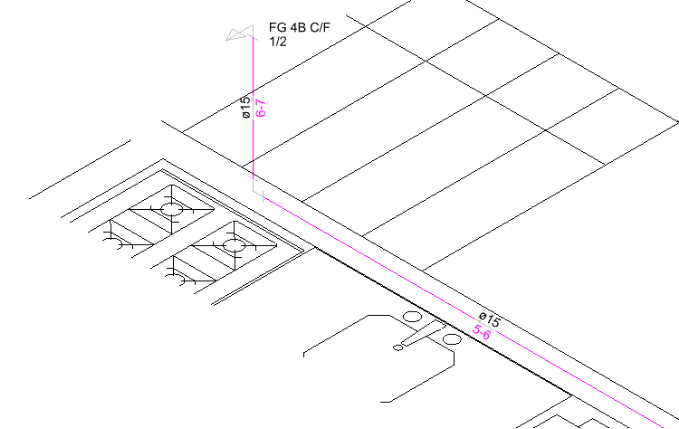
Os trechos nomeados possibilitam a interpretação, por parte do usuário, da planilha de pressões, que pode ser gerada com base no artigo técnico Como gerar o relatório da planilha de pressões (memorial de cálculo) das peças no projeto de gás, hidráulico e de incêndio?, e do simulador de pressões, que pode ser gerado com base no artigo técnico Simulador de pressões.
Neste material é apresentado o procedimento para geração do diagrama de pressões.
Gerando o Diagrama de pressões
- Abra o croqui de projeto trabalhado, sendo este Hidráulico, Sanitário, de Gás ou Incêndio;
- Acesse a guia Operações - grupo Exibir, e selecione o comando Gerenciador;
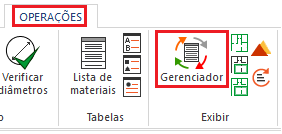
- Localize o elemento ou conexão que se deseja analisar o dimensionamento da rede, ou insira o elemento desejado como mostra o artigo técnico Adicionando peças ao Gerenciador;
- Clique com o botão direito do mouse sobre o elemento ou conexão inserido na janela Gerenciador;
- Em seguida, selecione a opção Diagrama de pressões, como ilustrado na figura abaixo para o elemento Fogão 4 bocas.
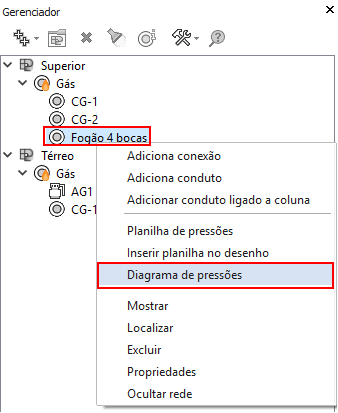
![Brand Vertical-PRINCIPAL-1.png]](https://suporte.altoqi.com.br/hs-fs/hubfs/Brand%20Vertical-PRINCIPAL-1.png?width=70&height=63&name=Brand%20Vertical-PRINCIPAL-1.png)